डॉल्बी ऑडियो शुरू करने में असमर्थ driver त्रुटि संदेश Windows 10 - Lenovo G505, G505s में
डॉल्बी ऑडियो शुरू करने में असमर्थ driver त्रुटि संदेश Windows 10 - Lenovo G505, G505s में
डॉल्बी ऑडियो शुरू करने में असमर्थ driver त्रुटि संदेश Windows 10 - Lenovo G505, G505s में
लक्षण
Lenovo G505, G505s को Windows 10 में अपग्रेड करने के बाद, आपको निम्नलिखित त्रुटि संदेश मिल सकता है जो डॉल्बी ऑडियो driver समस्या को इंगित करता है डॉल्बी ऑडियो driver प्रारंभ करने में असमर्थ। कृपया कंप्यूटर को पुनः प्रारंभ करें या यदि समस्या बनी रहती है तो driver को पुनः स्थापित करें.
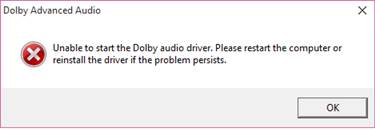
लागू ब्रांड
ideapad
लागू सिस्टम
Lenovo G505, G505s
ऑपरेटिंग सिस्टम
Windows 10
समाधान
1. डॉल्बी एडवांस्ड ऑडियो driver को अनइंस्टॉल करें:
a. कंट्रोल पैनल के लिए खोजें और चयन करें।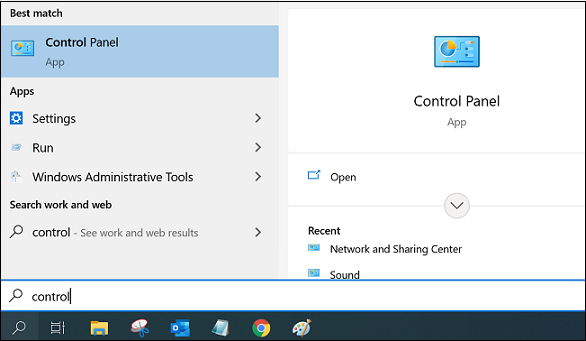
b. प्रोग्राम और विशेषताएँ चुनें।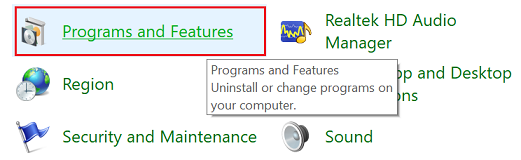
c. डॉल्बी एडवांस्ड ऑडियो V2 का चयन करें और अनइंस्टॉल पर क्लिक करें। जब क्या आप वास्तव में डॉल्बी एडवांस्ड ऑडियो V2 को अनइंस्टॉल करना चाहते हैं? संकेत दिखाई दे, तो हाँ चुनें।
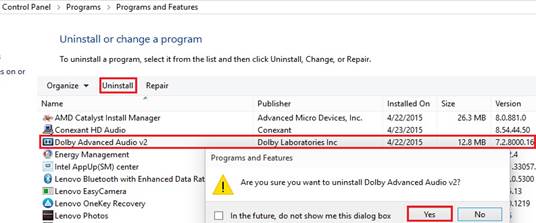
2. कनेक्जेंट एचडी ऑडियो driver को अनइंस्टॉल करें:
a. कनेक्जेंट एचडी ऑडियो का चयन करें, अनइंस्टॉल पर क्लिक करें, और फिर ओके बटन पर क्लिक करें ताकि driver को अनइंस्टॉल किया जा सके।
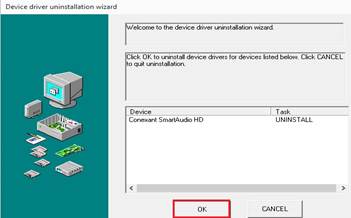
b. अनइंस्टॉल पूरा होने के बाद, अब पुनः प्रारंभ करें पर क्लिक करें।
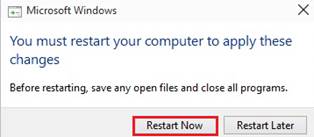
3. पुनः प्रारंभ करने के बाद, नए ऑडियो drivers को डाउनलोड और इंस्टॉल करने के लिए निम्नलिखित लिंक पर जाएँ:
http://support.lenovo.com/products/laptops-and-netbooks/lenovo-g-series-laptops/lenovo-g505-notebook/downloads/DS103233
वैकल्पिक विधि: प्लेबैक उपकरणों में बिटरेट बदलें
- स्क्रीन के नीचे, दाईं ओर स्थित टास्कबार में ध्वनि आइकन पर राइट-क्लिक करें और प्लेबैक उपकरण चुनें।
- वर्तमान प्लेबैक उपकरण का चयन करें। इसके गुणों की विंडो खोलने के लिए डबल-क्लिक करें।
- एडवांस्ड टैब पर क्लिक करें।
- कम या अधिक बिटरेट चुनें (24bit/44100 Hz या 24bit/192000Hz का उपयोग करें - यह उपकरण पर निर्भर करता है)।
संबंधित लेख
आपकी प्रतिक्रिया समग्र अनुभव को बेहतर बनाने में मदद करती है

